آموزش نوشتن مطلب در طراحی سایت با جوملا

اهداف شما برای حضور در دنیای مجازی تنها با طراحی سایت کسب نمی شوند و برای دستیابی به آن چه می خواهید باید هزینه و مخصوصا زمان زیادی صرف کنید.یکی از مه...

اهداف شما برای حضور در دنیای مجازی تنها با طراحی سایت کسب نمی شوند و برای دستیابی به آن چه می خواهید باید هزینه و مخصوصا زمان زیادی صرف کنید.یکی از مه...
اهداف شما برای حضور در دنیای مجازی تنها با طراحی سایت کسب نمی شوند و برای دستیابی به آن چه می خواهید باید هزینه و مخصوصا زمان زیادی صرف کنید.یکی از مهمترین کارهایی که برای بهبود وضعیت وب سایت ایجاد شده خود به طور مستمر میبایست انجام دهید تولید محتوای خوب در زمینه های مختلف در دل وب سایت است تا به این طریق هم به طور مستقیم و هم غیرمستقیم (از طریق موتورهای جستجو) جذب بازدیدکننده داشته باشید.
حال از آنجائیکه که سیستم مدیریت محتوای جوملا بسیار قدرتمند بوده و در سراسر دنیا مورد استفاده اقشار زیادی قرار می گیرد به آموزش نوشتن مطلب در جوملا می پردازیم.
طراحی سایت با جوملا به عقیده بسیاری از وب مسترها ” محتوا ” مهمترین عنصر یک وب سایت است، به طوریکه لقب پادشاه را به آن داده و به عنوان مهمترین عامل بهبود وضعیت وب سایت تمرکز زیادی روی آن می کنند.

موتورهای جستجو اهمیت بسیار بسیار زیادی برای محتوای تولیدی یک وب سایت قائلند و در رتبه بندی وب سایت ها به این فاکتور بهای زیادی می دهند.طراحی سایت حرفه ای بدون تولید محتوای قدرتمند از نظر موتورهای جستجو ارزش خاصی ندارد، از این رو است که نوشتن مطلب در جوملا و سایر سیستم های مدیریت محتوا اهمیت بسیار خاصی پیدا کرده است.
پس از ورود به وب سایت برای نوشتن مطلب در جوملا می توانید از تب های بالایی و قسمت ” محتوا ” به این بخش دسترسی داشته باشید.همانطور که می بینید بخش یاد شده از چهار قسمت “مطالب” ، “مجموعه ها” ، “مطالب ویژه” و “رسانه” تشکیل شده است.
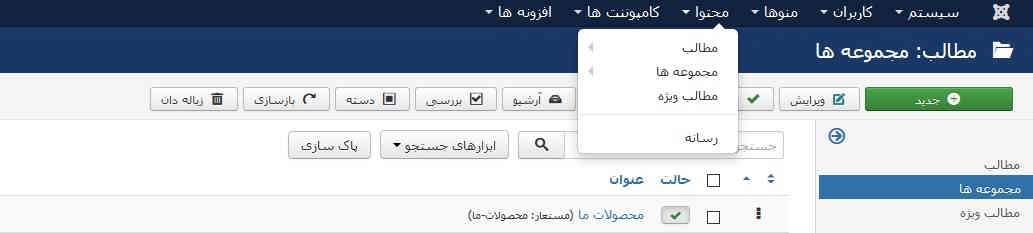
مطالبی که می نویسیم بهتر است از ابتدا به صورت نظام مند مرتب شوند، پس آن ها را در دسته بندی های مربوط به خود قرار می دهیم که اینکار به وسیله ایجاد مجموعه امکان پذیر است.
پس قدم اول نوشتن مطلب در جوملا به ایجاد مجموعه اختصاص دارد.
پس از ورود به این قسمت مجموعه های از پیش ساخته شده خود را مشاهده می کنید.در اینجا برای ایجاد تغییرات در مجموعه های موجود می توانید بر روی آن ها کلیک کرده و پس از ورود و انجام تغییرات لازم گزینه “ذخیره و بستن” را بزنید.
اما برای ایجاد یک مجموعه جدید گزینه “جدید” که در بالا گوشه سمت راست قرار دارد را برگزینید.
آموزش ساخت و مدیریت منو در جوملا

بعد از نوشتن عنوان مجموعه و سپس کپی کردن آن در نام مستعار (نام مستعار بعدها آدرس لینک مجموعه خواهد شد)، اگر این مجموعه قرار است تا زیر شاخه مجموعه ای دیگر برای نوشتن مطلب در جوملا قرار بگیرد مجموعه مذکور را از قسمت “والد” در گوشه سمت چپ انتخاب کنید.به عنوان مثال شما یک مجموعه دارید با عنوان “اخبار” که دارای سه زیر شاخه “ورزشی” ، “سیاسی” و “فرهنگی” است.در اینجا عنوان را “فرهنگی” قرار داده و “والد” را اخبار قرار دهید.اگر در حال ساخت مجموعه اصلی یا همان سرشاخه (اخبار) هستید، “والد” را روی “بدون منشا” قرار دهید.
معمولا مجموعه ها توضیحات خاصی ندارند اما برای استفاده در برخی موارد اگر توضیح خاصی در مورد این مجموعه دارید در ویرایشگر بنویسید.
“ذخیره و بستن” را برگزینید.
از تب بالایی پنل وب سایت و بخش “محتوا” ، این بار به جای “مجموعه ها” ، “مطالب” را برگزینید.در صفحه ای که به آن وارد شده و لیست مطالب را مشاهده می کنید، بر روی”جدید” برای نوشتن مطلب در جوملا کلیک کنید.از سمت چپ می توانید وضعیت انتشار مطلب و همچنین مجموعه آن را انتخاب کتید.بعد از نوشتن عنوان مجموعه و کپی کردن آن در “نام مستعار” نوبت به نوشتن بدنه اصلی مطلب می رسد.این محیط یک ویرایشگر بسیار قوی است که امکانات بسیار زیادی را پیش روی شما قرار می دهد.
آموزش Slideshow CK

در ردیف بالا که با رنگ قرمز مشخص شده، به ترتیب از چپ قسمت های مورد نظر عبارتند از:
گرفتن راهنمایی به زبان اصلی (help) ، پاک کردن ویرایشگر از هرچه در آن نوشته اید (reset) ، undo و redo برای بازگردانی به حالات قبلی ، Bold کردن ، Italic کردن ، underline کردن (کشیدن خط زیر نوشته) ، کشیدن خط روی نوشته ،Justify کردن (مرتب کردن نوشته از نظر چینش) ، وسط چین کردن ، چپ چین کردن ، راست چین کردن ، اعمال quotation ، مشخص کردن نوع آن اعم از پاراگراف ، div و…(مربوط به کد نویسی و منوط به آشنایی با آن ها) ، استایل نوشته ، پاک کردن فرمت های اعمال شده و آخرین گزینه مربوط به پاک کردن کدهای HTML اعمال شده به نوشته است.بیشتر قسمت های این ویرایشگر که برای نوشتن مطلب در جوملا به کار می رود، مشابه آفیس ورد است و اگر با اپلیکیشن یاد شده آشنایی داشته باشید برای تولید محتوا و کار کردن با ویرایشگر نوشتن مطلب در جوملا مشکلی نخواهید داشت.
مهمترین مواردی که در ردیف دوم ویرایشگر نوشتن مطلب در جوملا به چشم میخورند عبارتند از:

فونت نوشته ، سایز نوشته ، رنگی کردن نوشته ، رنگی کردن پس زمینه نوشته ، کات کردن نوشته (قیچی) ، کپی کردن نوشته ، paste کردن نوشته ، فشرده کردن نوشته (همراه با افزایش تعداد خط) ، منبسط کردن نوشته (بالعکس حالت قبل) ، لیست کردن مطالب به ترتیب پاراگراف (عدد دادن به هر پاراگراف) ، لیست کردن مطالب به ترتیب پاراگراف این بار با دادن گوی های مشکی به هر پاراگراف
مورد آخر نیز برای کشیدن یک خط صاف افقی در دل مطلب کاربرد دارد.
آموزش BT Content Showcase
دو مورد اول ویرایشگر نوشتن مطلب در جوملا برای چب به راست کردن و راست به چپ کردن نوشته کاربرد دارند.برای نوشته های فارسی باید این حالت را حتما بر روی مورد دوم (از چپ) یعنی راست به چپ قرار داد.
گزینه سوم تمام صفحه را به ویرایشگر اختصاص می دهد و با بزرگ کردن آن عملیات نوشتن را تسهیل می کند.
گزینه چهارم برای دادن پیش نمایشی از مطلب نوشته شده
گزینه ششم برای پرینت گرفتن از مطلب نوشته شده
مورد هفتم (دوربین) برای جستجو در مطلب نوشته شده
مورد نهم بسیار پرکاربرد است و برای درج جدول در نوشته به کار می رود.سایر موارد این ردیف نیز به جدول اختصاص دارد که بعد از ایجاد آن نمایش داده شده و قابل استفاده هستند.
در این ردیف موارد بسیار مهم و کاربردی ای قرار دارند که به ترتیب (این بار از سمت راست) عبارتند از:
مورد دوم برای ایجاد ادامه مطلب ، به این روش که مطالبی که بالای این خط قرار می گیرند در صفحات اصلی به همراه یک گزینه “ادامه مطلب” در انتهای آن ها نمایش داده می شوند.مطالبی که پایین این خط در ویرایشگر نوشتن مطلب در جوملا قرار دارند بعد از کلیک بر روی گزینه “ادامه مطلب” در صفحه ای جدید نمایش داده خواهند شد.
مورد چهارم برای قرار دادن عکس در نوشته به کار می رود.بعد از کلیک کردن بر روی آن می توانید عکس خود را از عکس های موجود در قسمت رسانه انتخاب کرده و یا یک عکس جدید آپلود کنید.
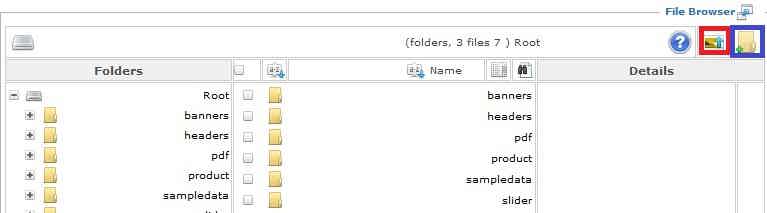
از قسمتی که با رنگ قرمز مشخص شده می توانید عکس مورد نظر خود را انتخاب کرده و سپس آپلود کنید.
مورد پنجم برای لینک دار کردن قسمتی از مطلب و یا یک عکس به کار می رود که به این منظور ابتدا باید مطلب/عکس مورد نظر را انتخاب کرده و در ادامه با کلیک بر روی این گزینه آدرس مورد نظر خود را به آن بدهید.
از جمله مواردی که در این بخش به چشم می خورد تعیین زمان “آغاز انتشار” و “پایان انتشار” است، به این روش که می توانید مطلب را در زمان آینده منتشر کرده و در زمانی مشخص نیز به نمایش آن در وب سایت خاتمه دهید.
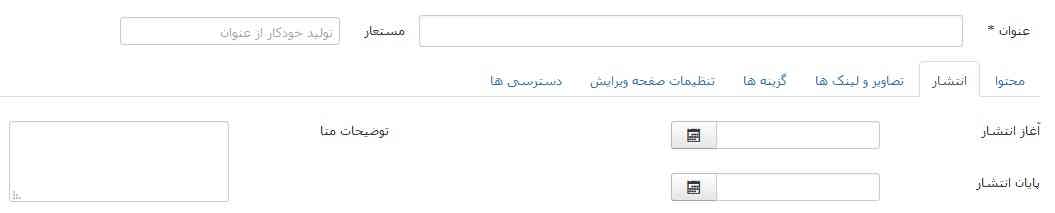
توضیحات متا ، کلید واژه های Meta و کلید مرجع نیز به سئو و بهبود وضعیت مطلب در موتورهای جستجو مربوط می شوند.اگر در این زمینه دانش کافی دارید می توانید آن ها را متناسب با مطلب نوشته شده تکمیل کتید.
در این صفحه “تصویر اولین نوشته” نقش تصویر مطلب در نمایش مجموعه ای را بازی می کند (زمانی که تنها قسمت قبل از خط “ادامه مطلب” نمایش داده می شود و تمامی مطالب یک مجموعه خاص به صورت مجموعه ای نمایش داده می شوند.
اگر قبل از خط ادامه مطلب نیز یک عکس قرار دهید حکم همین عکس را خواهد داشت.
“تصویر برای نمایش در کل مطلب” به عکسی اشاره می کند که در کل مطلب نمایش داده می شود.قرار دادن عکس بعد از خط ادامه مطلب حکم قرار دادن عکس در این قسمت را خواهد داشت.
نظرات کاربران
در مورد این مقاله بحث کنید